Описывается перенос документов через XML-файл из баз обособленных подразделений 1С:Бухгалтерия 8 ПРОФ, ред. 3.0 в центральную базу 1С:Бухгалтерия 8 КОРП, ред. 3.0.
Предварительная подготовка
Один раз необходимо выполнить настройку счетов учета Номенклатуры.
Счета учёта используются не только в документах, но и важны при переносе документов в БП КОРП!
Товары, учитываемые на счете 41, могут при переносе сворачиваться по ставкам НДС. Т.е. вместо двух позиций, например,»Табак темный» и «Табак светлый» в базу приемник попадёт одна позиция «Товар НДС 20%».
А номенклатура, учитываемая на других счетах: материалы (10), оборудование (08), не должна вообще сворачиваться при переносе.
Инструкция по настройке счетов учета Номенклатуры находится здесь.
Выгрузка из БП Проф в файл
Открываем базу БП Проф нужного обособленного подразделения (ОП). В разделе Дополнения открываем «Выгрузку документов в XML-файл». Я вам рекомендую добавить эту команду в Избранные, нажав звездочку слева:
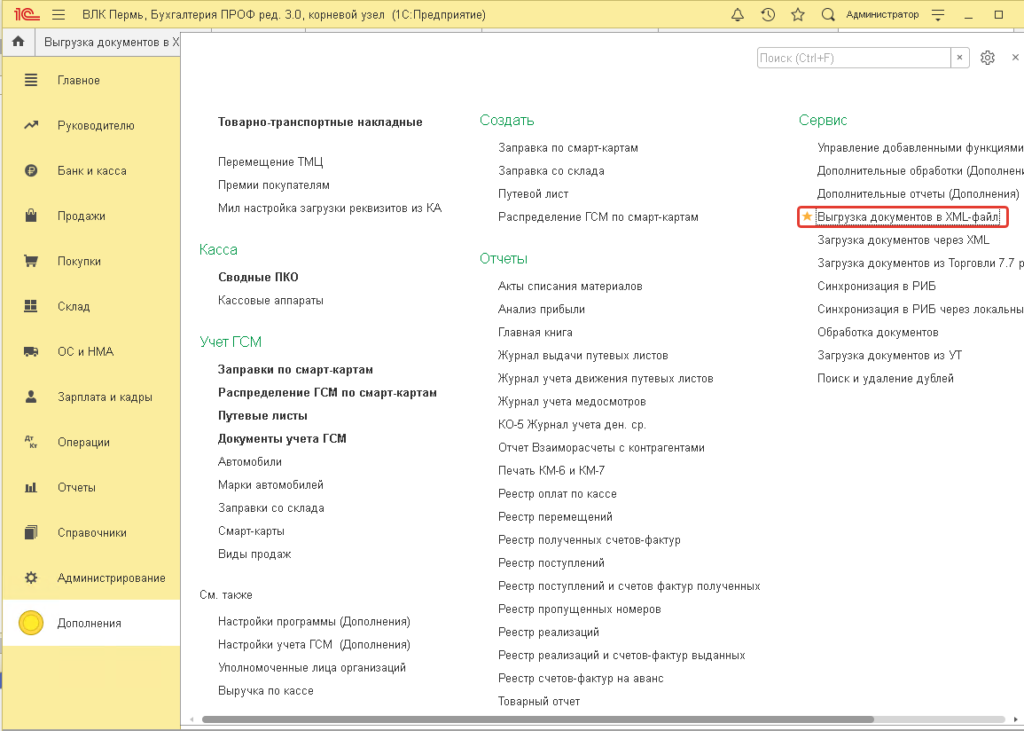
На закладке Настройки следует обязательно задать период и организацию. Склад задаётся в случае, если нужно отобрать документы только по одному складу. Галочки ниже обычно должны быть включены.
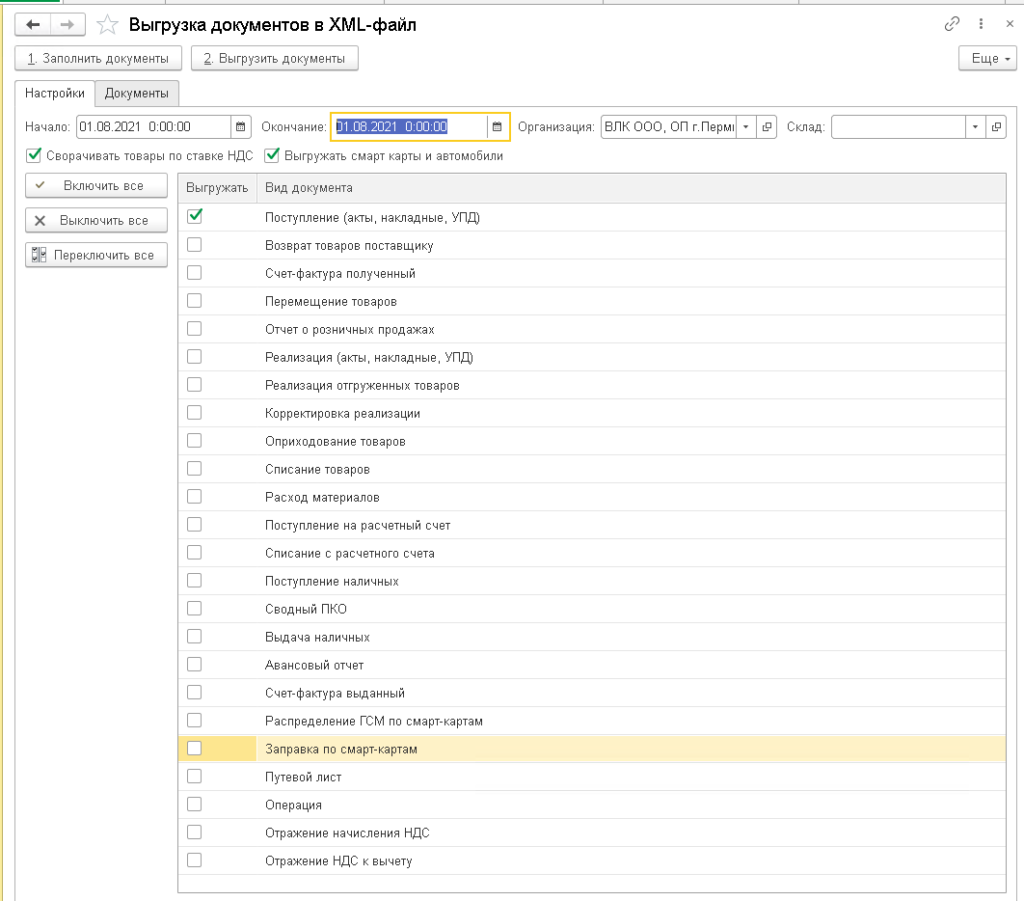
Затем вы выбираете нужные виды документов и нажимаете кнопку Заполнить документы. При этом программа найдёт нужные документы и переключится на следующую вкладку Документы. Здесь вы можете отключить при желании выгрузку каких-то документов.
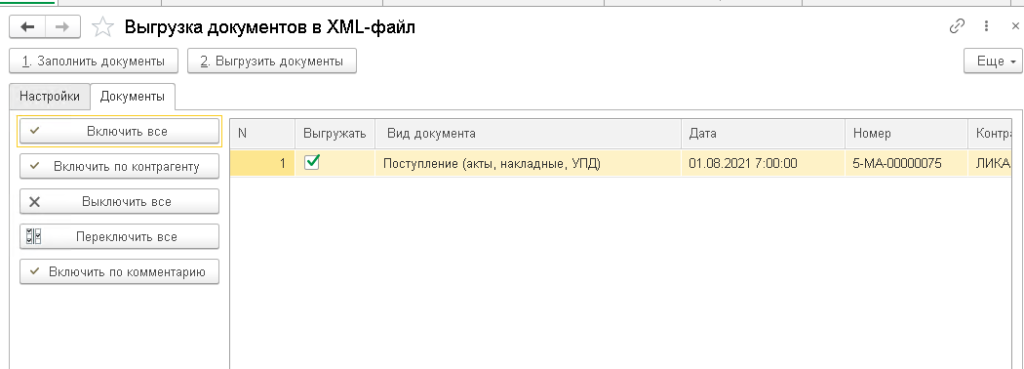
После нажатия кнопки Выгрузить документы программа запросит путь для сохранения файла. Вам необходимо указать сетевую папку в виде: \\server\files\… и нужное имя файла, например:
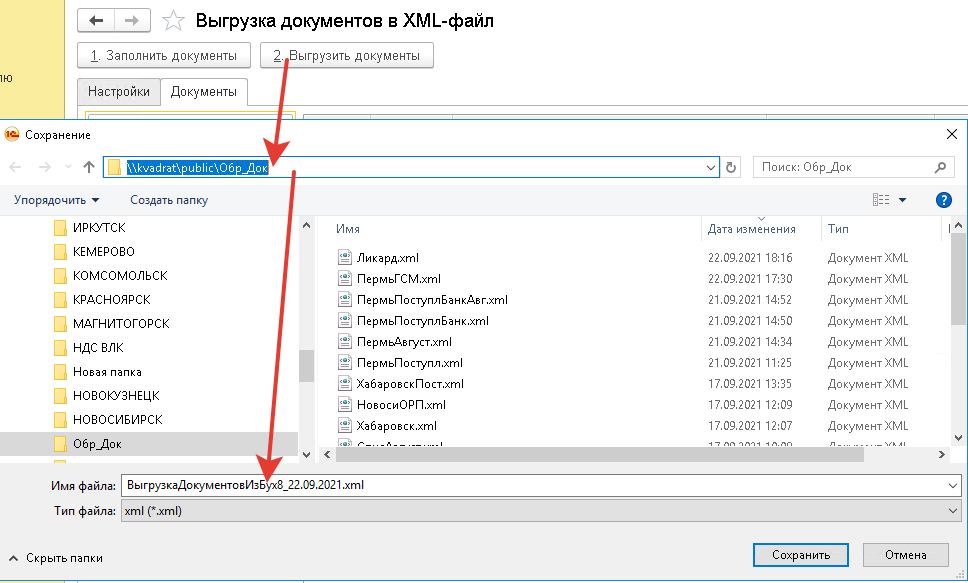
Загрузка документов из файла в БП КОРП
Обработка для загрузки документов находится в разделе Дополнения:
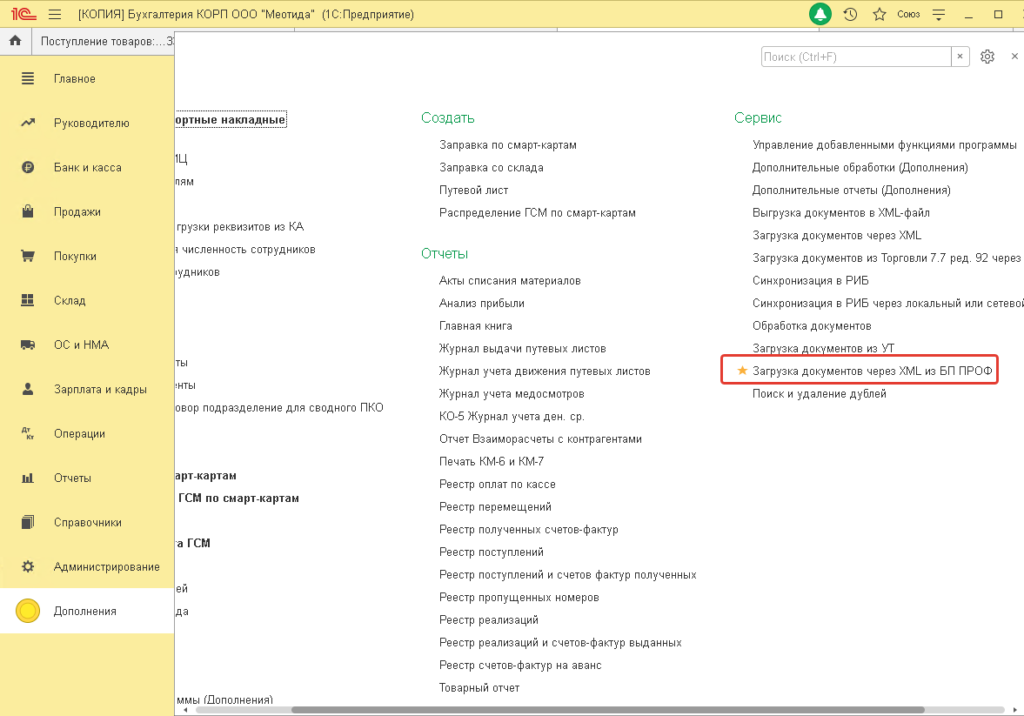
Выбор файла
Перед открытием формы обработки вам сразу будет предложено выбрать xml-файл с документами. Чтобы потом выбрать другой файл, просто нажмите кнопку Выбрать файл в левом верхнем углу окна обработки.
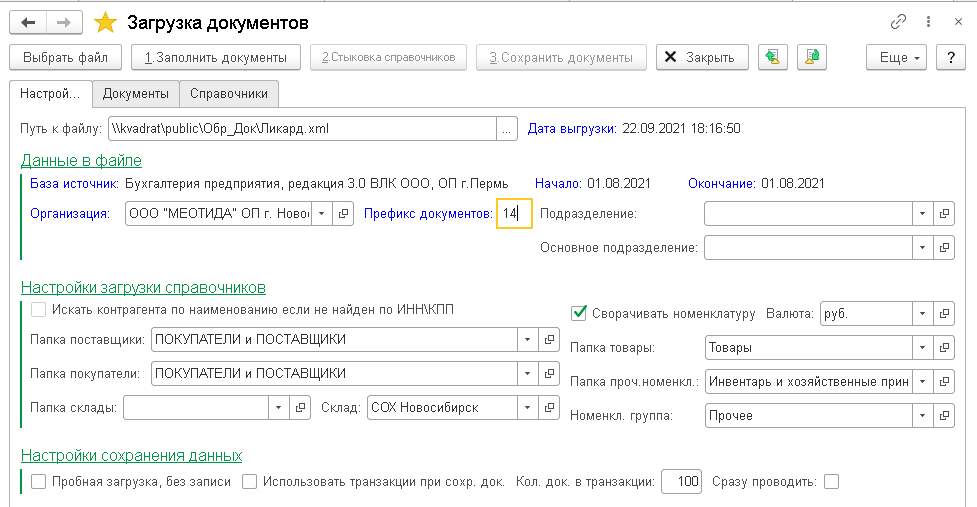
Всегда обращайте внимание на сообщения внизу окна обработки. Например, такое сообщение после выбора файла означает, что подразделение не будет заполнено автоматически в форме обработки. И вам нужно будет заполнить его вручную:

Настройки загрузки
- Очень важно проверить данные, окрашенные синим цветом, чтобы проверить, ваш ли это файл, не перепутали ли вы его с другой базой.
- Проверьте, чтобы параметр Префикс документов соответствовал вашему ОП, откуда загружается файл и чтобы этот префикс был числом или строкой с двумя знаками. Примеры правильных префиксов: 04, 19, 99, Н1, РА. Примеры неправильных префиксов: 4, 1, 9, Н, А. Чтобы каждый раз не задавать префикс вручную, следует его ввести в справочнике Организации, если у вас ОП заданы в организациях, или в справочнике Подразделения, если у вас одна организация, а ОП заданы в справочнике Подразделения.
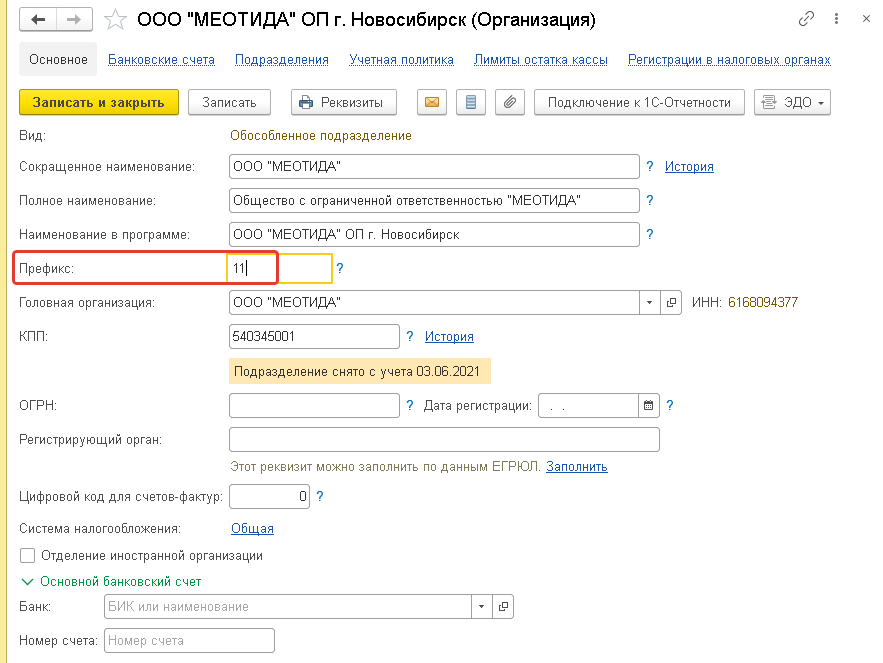
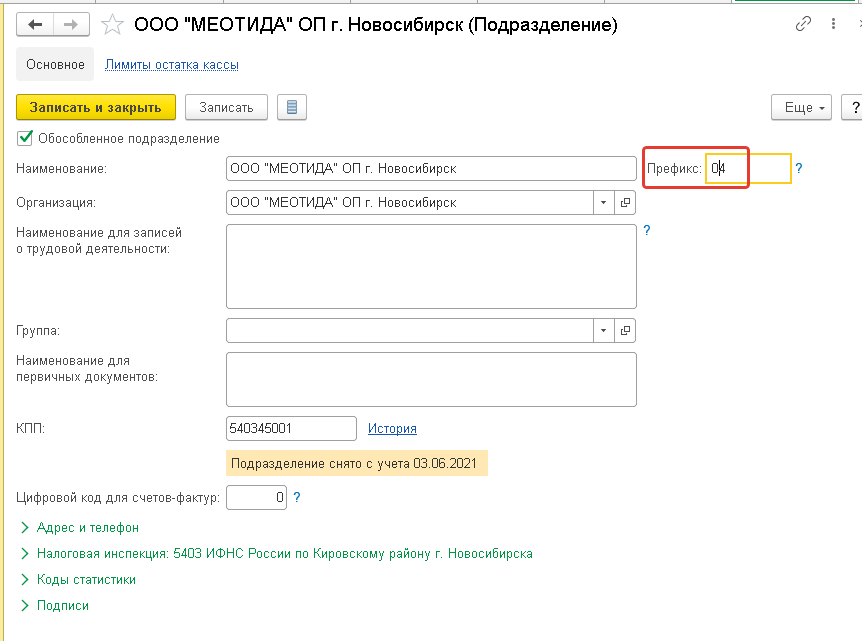
- Проверьте Подразделение. Оно будет заполнено в загруженных документах и соответственно в проводках.
- Основное подразделение используется следующим образом. По нему программа будет находить договор «Основной с поставщиком» — там обязательно должно быть указано Основное подразделение. Если не найдет для конкретного поставщика, то создаст. В обработке загрузки для документов Списание с расчетного счета и Поступление товаров услуг после создания документов выполняется замена договора на Основной с поставщиком, в котором указано основное подразделение, если в этих документах счет расчетов с контрагентом находится в группе счета 60. При проведении документов Списание с расчетного счета и Поступление товаров услуг если счет расчетов с контрагентами находится в группе счета 60, выполняется замена в проводках подразделения по счету 60 на подразделение, указанное в договоре.
- Проверьте и остальные настройки. Обратите внимание. Большинство настроек можно сохранить, чтобы не заполнять каждый раз. Для этого служат кнопки:

Подробнее об назначении прочих настроек:
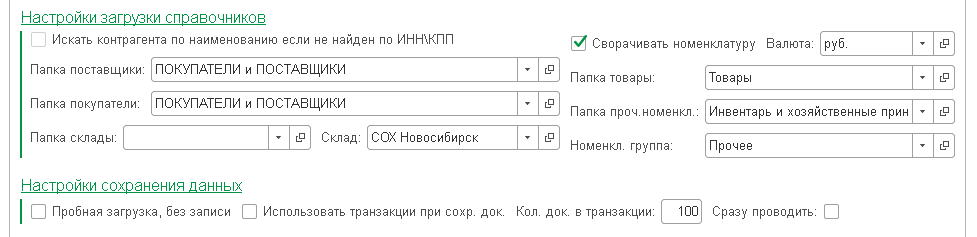
- Искать контрагента по наименованию — обычно выключена, чтобы поиск был только по ИНН\КПП!
- Сворачивать номенклатуру — обычно включена, (назначение смотри в начале статьи).
- Папка Покупатели и Папка Поставщики — рекомендуется задавать одну папку контрагентов, т.к. при разделении на разные папки возможны ошибки дублирования контрагентов. Не всегда программа может распознать, куда отнести контрагента, например, если он встретится в документе Операция.
- Папка Склады служит для указания, где искать и создавать новые склады, которые указаны в загружаемых документах. Вы можете для каждого ОП завести свою папку в справочнике Склады.
- Реквизит Склад заполняется в случае, если необходимо во всех документах проставить только один склад, не создавать все склады, указанные в документах из ОП.
- Папка Товары — служит для указания, где хранятся товары в справочнике Номенклатура. Поиск товаров и создание новых будет использовать эту папку. К товарам относится номенклатура, учитываемая на счете 41. И именно на них действует флаг Сворачивать номенклатуру.
- Папка проч. номенклатура служит для указания папки для остальной загружаемой номенклатуры (материалы, услуги). Данная номенклатура не сворачивается.
- Номенклатурная группа указывает на элемент справочника Номенклатурные группы, которые по сути являются видами деятельности. Обычно указывается всегда одно значение, например, Оптовая торговля.
- Включенный флажок «Пробная загрузка, без записи» позволяет выполнить загрузку, посмотреть сообщения, но в тестовом режиме, без изменения документов и справочников.
- Включенный флажок «Использовать транзакции» позволяет ускорить процесс записи документов, но при этом замедлить работу остальных пользователей.
- Включенный флажок «Сразу проводить» позволяет сразу проводить документы при их создании. При большом количестве документов рекомендуется сначала сохранить документы, а проводить их потом, например, обработкой документов.
Заполнение документов
После проверки настроек нажимаете кнопку Заполнить документы и попадаете на вторую закладку, где будут видны все документы из файла.
Вы можете выбрать, какие из документов вам нужно загрузить сейчас.
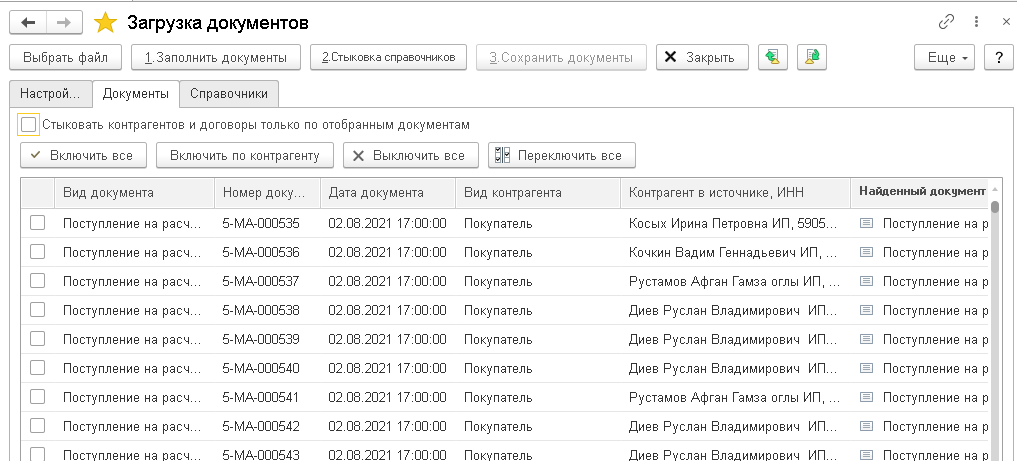
В колонке «Найденный документ» вы видите раннее загруженный документ, найденный по дате и номеру (с учетом префикса, который добавляется в начало номера при сохранении нового переносимого документа).
Включенный флаг «Стыковать контрагентов только по отобранным документам» позволяет выполнять стыковку (на следующем шаге) не по всем документам, а только по отобранным в этом списке.
Следующий обязательный шаг — стыковка справочников — Кнопка с цифрой 2, запускающая стыковку.
Стыковка справочников
При стыковке происходит поиск ранее созданных элементов в справочниках по наименованию или коду. Поиск контрагентов происходит по ИНН\КПП с учетом папок, заданных в настройках.
На закладке справочники контрагенты для удобства вынесены в отдельный список.
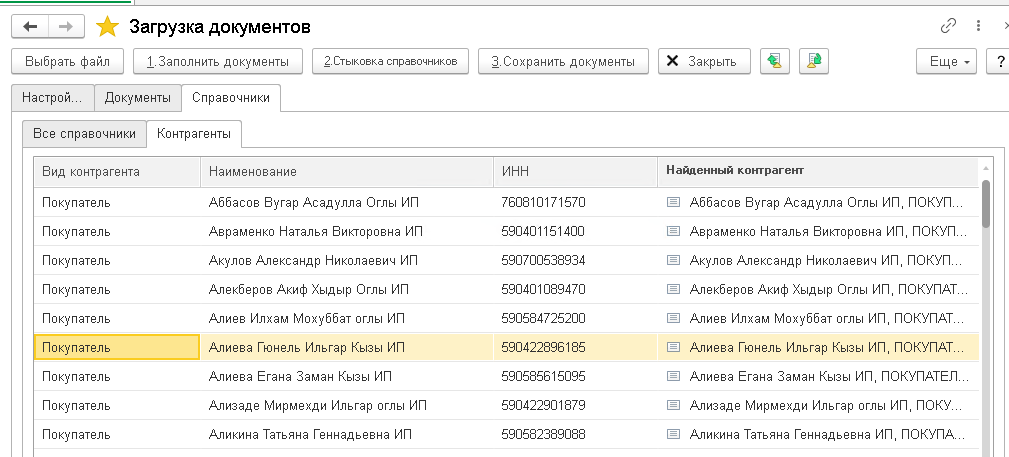
Здесь важно проверить, что, если контрагент не найден, то это действительно новый контрагент.
На закладке Все справочники видна стыковка остальных справочников а также дополнительные загружаемые данные.
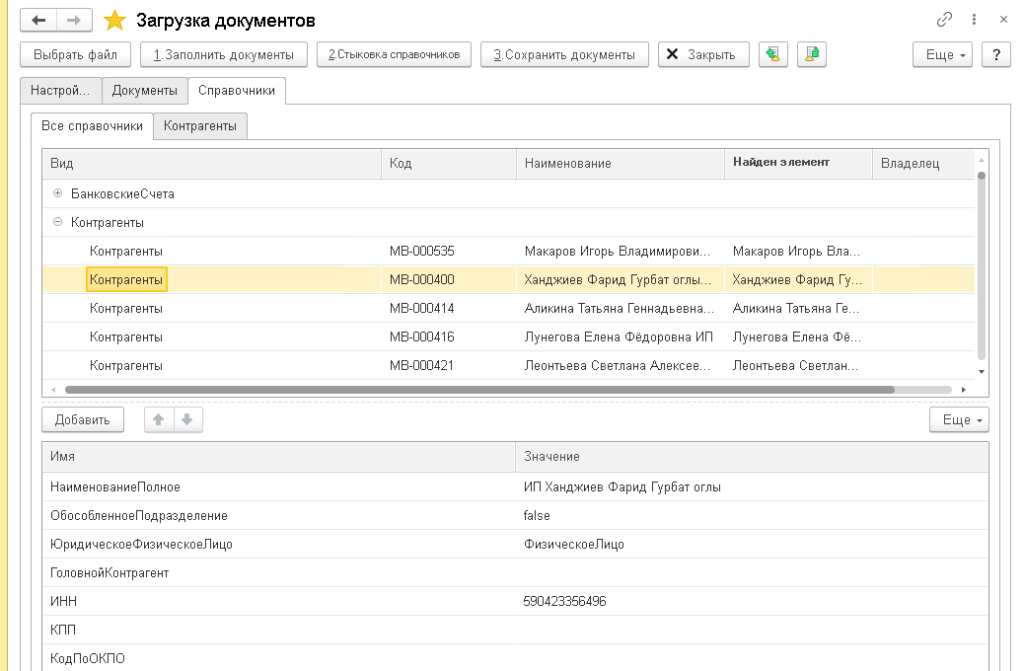
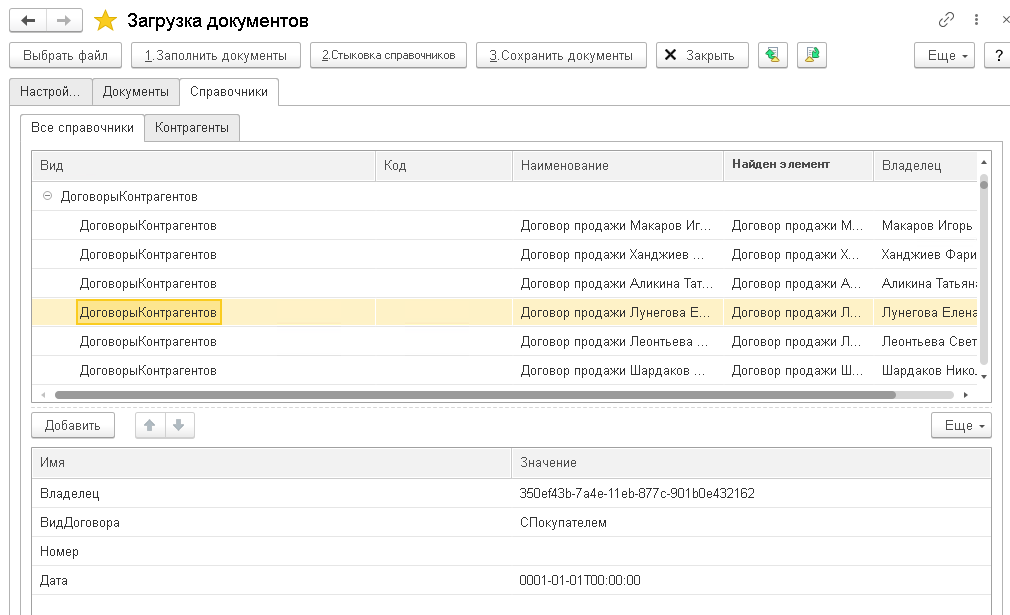
После проверки стыковки справочников можно запустить сохранение документов — кнопка 3. Сохранить документы. Время загрузки — от нескольких секунд до десятков минут — зависит от количества документов и скорости работы компьютера.
После сохранения документов важно просмотреть сообщения внизу окна, проверить, какие создались данные, есть ли ошибки. Если вы не знаете, что делать с ошибками, скопируйте весь текст из окна сообщений из пришлите заявку в техподдержку.
